분석 플랫폼 시스템에 대한 Microsoft 업데이트 다운로드 및 적용
이 항목에서는 Microsoft 업데이트 카탈로그에서 WSUS(Windows Server Update Services)로 업데이트를 다운로드하고 분석 플랫폼 시스템 어플라이언스 서버에 해당 업데이트를 적용하는 방법에 대해 설명합니다. Microsoft 업데이트는 Windows 및 SQL Server에 적용 가능한 모든 업데이트를 설치합니다. WSUS는 어플라이언스의 VMM 가상 머신에 설치됩니다.
시작하기 전에
경고
어플라이언스 또는 어플라이언스 구성 요소가 다운되었거나 장애 조치(failover) 상태인 경우 업데이트를 적용하지 마세요. 이 경우 지원에 문의하세요.
어플라이언스를 사용하는 동안에는 Microsoft 업데이트를 적용하지 마세요. 업데이트를 적용하면 어플라이언스 노드가 다시 시작될 수 있습니다. 어플라이언스를 사용하지 않는 경우 유지 관리 기간 동안 업데이트를 적용해야 합니다.
전제 조건
이러한 단계를 수행하기 전에 다음을 수행해야 합니다.
WSUS(Windows Server Update Services ) 구성(분석 플랫폼 시스템)의 지침에 따라 어플라이언스에서 WSUS를 구성합니다.
패브릭 도메인 관리자 계정 로그인 정보에 대한 지식.
Analytics Platform System Admin Console에 액세스하고 어플라이언스 상태 정보를 볼 수 있는 권한이 있는 로그인이 있어야 합니다.
대부분의 경우 WSUS는 어플라이언스 외부의 서버에 액세스해야 합니다. 이 사용 시나리오를 지원하기 위해 Analytics Platform System 호스트 및 VM(Virtual Machines)이 외부 DNS 서버를 사용하여 어플라이언스 외부의 이름을 확인할 수 있도록 하는 외부 이름 전달자를 지원하도록 Analytics Platform System DNS를 구성할 수 있습니다. 자세한 내용은 DNS 전달자를 사용하여 비 어플라이언스 DNS 이름 확인(분석 플랫폼 시스템)을 참조하세요.
Microsoft 업데이트를 다운로드하고 적용하려면
어플라이언스 상태 표시기 확인
관리 콘솔을 열고 어플라이언스 상태 페이지로 이동합니다. 자세한 내용은 관리 콘솔을 사용하여 어플라이언스 모니터링(분석 플랫폼 시스템)을 참조 하세요.
어플라이언스 상태의 모든 노드에 대한 상태 표시기를 확인합니다.
녹색 또는 NA 표시기를 계속 사용하는 것이 안전합니다.
중요하지 않은(노란색) 경고 오류를 평가합니다. 경우에 따라 경고 메시지가 업데이트를 차단하지 않습니다. C:\에 없는 중요하지 않은 디스크 볼륨 오류가 있는 경우 드라이브에서 디스크 볼륨 오류를 해결하기 전에 다음 단계를 진행할 수 있습니다.
계속하기 전에 대부분의 빨간색 표시기를 확인해야 합니다. 디스크 오류가 있는 경우 관리 콘솔 경고 페이지를 사용하여 각 서버 또는 SAN 배열 내에 둘 이상의 디스크 오류가 없는지 확인합니다. 각 서버 또는 SAN 배열 내에 디스크 오류가 두 개 이상 없는 경우 디스크 오류를 수정하기 전에 다음 단계로 진행할 수 있습니다. 가능한 한 빨리 디스크 오류를 해결하려면 Microsoft 지원에 문의해야 합니다.
WSUS 서버 동기화
VMM 가상 머신에 도메인 관리자로 로그온합니다.
서버 관리자 대시보드의 도구 메뉴에서 Windows Server Update Services(wsus.msc)를 클릭합니다.
WSUS 관리 콘솔에서 동기화를 클릭합니다.
동기화가 실행되고 있지 않으면 오른쪽 창에서 지금 동기화를 클릭합니다. 아래쪽 창에는 동기화 상태가 있습니다. 동기화가 완료될 때까지 기다립니다.
WSUS에서 Microsoft 업데이트 승인
System Center가 아닌 업데이트 롤업을 거부합니다.
WSUS 콘솔의 왼쪽 창에서 모든 업데이트를 클릭합니다.
모든 업데이트 창에서 승인 드롭다운 메뉴를 클릭하고 승인을 거부된 항목으로 설정합니다 . 상태 드롭다운 메뉴를 클릭하고 상태를 Any로 설정합니다. 새로 고침을 클릭합니다.
제목 열을 마우스 오른쪽 단추로 클릭하고 파일 상태를 선택하여 다운로드가 완료된 후 파일 상태를 확인합니다.
왼쪽 창에서 중요 업데이트 또는 보안 업데이트를 선택하고 이러한 범주에 사용 가능한 업데이트를 볼 수도 있습니다.
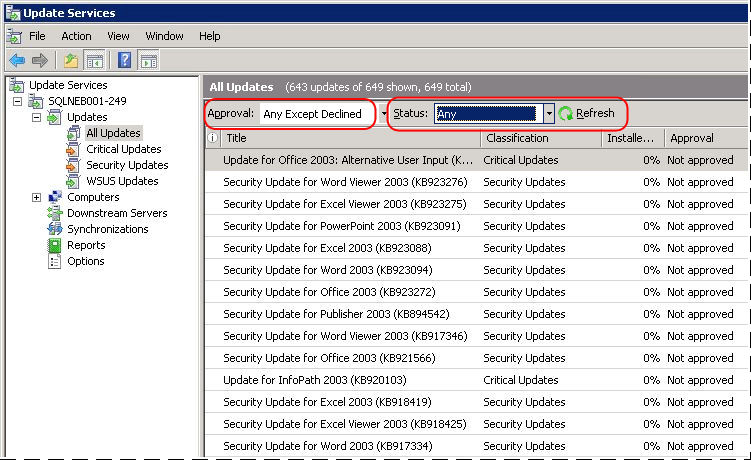
모든 업데이트를 선택한 다음 오른쪽 창에서 승인 링크를 클릭합니다.
선택한 업데이트를 마우스 오른쪽 단추로 클릭한 다음 승인을 클릭할 수도 있습니다. "Microsoft 소프트웨어 사용 조건"에 동의하라는 메시지가 표시될 수 있습니다. 그렇다면 창에서 [동의]를 클릭하여 계속합니다.
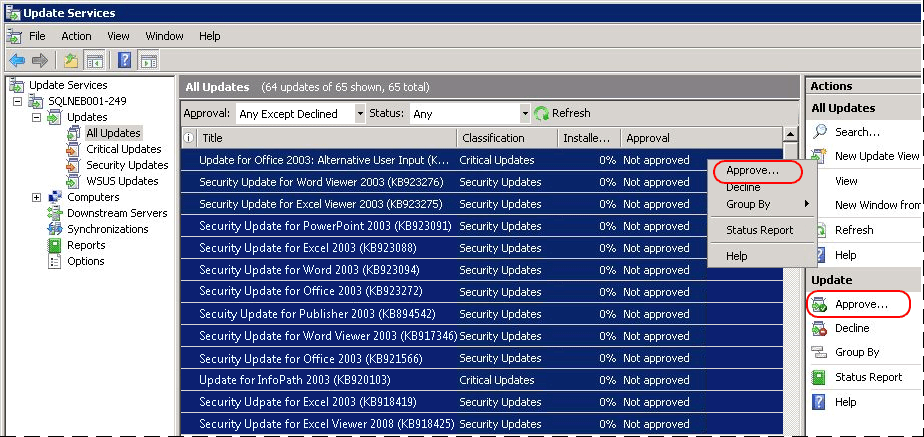
WSUS(Windows Server Update Services) 구성(분석 플랫폼 시스템)에서 만든 어플라이언스 서버 그룹을 선택합니다.
설치 승인을 클릭한 다음 확인을 클릭합니다.
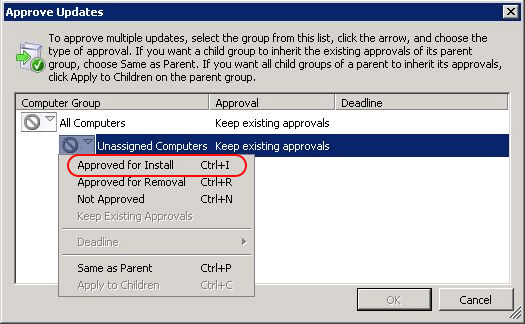
승인 진행률 대화 상자에서 승인 프로세스가 완료되면 닫기를 클릭합니다.
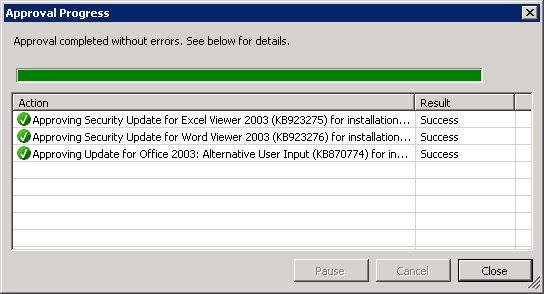
업데이트가 WSUS에 있는지 확인
모든 업데이트의 파일 상태를 확인합니다. 각 파일에는 제목 왼쪽에 녹색 화살표 아이콘이 있어야 합니다. 이는 파일을 설치할 준비가 되었음을 나타냅니다.

업데이트를 설치하기 전에 모두 다운로드되어 WSUS 콘솔에서 사용할 수 있는지 확인합니다.
모든 업데이트가 다운로드되었는지 확인하려면
다음 스크린샷과 같이 WSUS 콘솔에서 업데이트 다운로드 상태를 확인합니다. 파일이 필요한 업데이트가 0인지 확인하여 모든 업데이트가 다운로드되는지 확인합니다. 이 숫자가 0보다 큰 경우 돌아가서 추가 업데이트를 승인해야 할 수 있습니다.
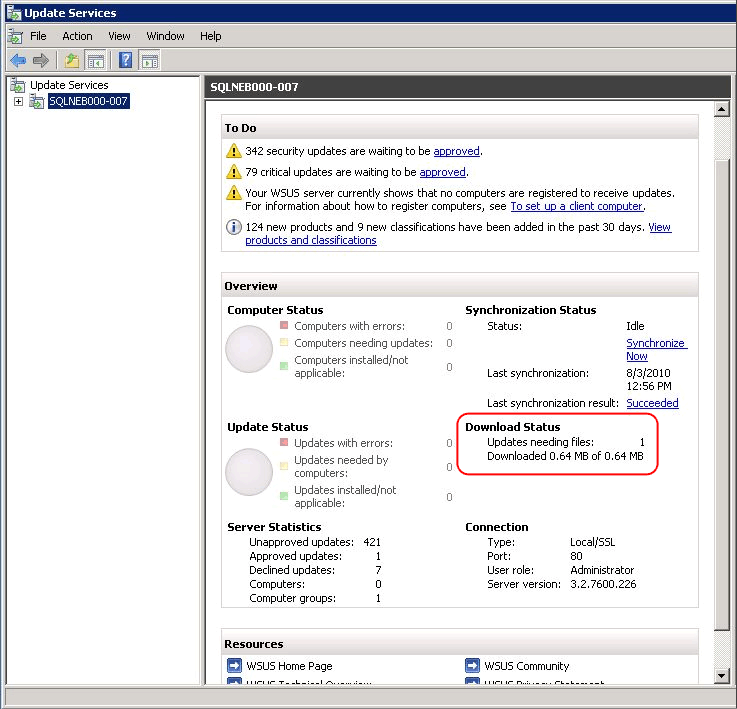
Microsoft 업데이트 적용
시작하기 전에 관리 콘솔(분석 플랫폼 시스템)을 사용하여 어플라이언스 모니터링을 열고, 어플라이언스 상태 탭을 클릭하고, 클러스터 및 네트워크 열에 모든 노드에 대해 녹색(또는 NA)이 표시되는지 확인합니다. 이러한 열 중 하나에 경고가 있는 경우 어플라이언스가 업데이트를 제대로 설치하지 못할 수 있습니다. 계속하기 전에 클러스터 및 네트워크 열의 모든 기존 경고를 해결합니다.
<domain_name-HST01> 노드에 패브릭 도메인 관리자로 로그온합니다.
WSUS에 대해 승인된 모든 업데이트를 적용하려면 업데이트 프로그램을 실행합니다. 지침은 아래 업데이트 프로그램 실행을 참조하세요.
모든 노드에서 업데이트 확인
VMM 노드에서 WSUS 관리 콘솔을 시작합니다. 이 애플리케이션은 시작, 관리 도구, Windows Server Update Services에서 찾을 수 있습니다.
컴퓨터를 확장 합니다.
모든 컴퓨터를 확장 합니다.
WSUS(Windows Server Update Services) 구성(분석 플랫폼 시스템)에서 만든 어플라이언스 서버 그룹을 선택합니다.
상태 드롭다운 메뉴에서 [모든 항목]을 선택하고 [새로 고침]을 클릭합니다.
업데이트 서비스, <어플라이언스 이름>-VMM, 업데이트, 모든 업데이트를 확장합니다. 여기서 어플라이<언스 이름은> 어플라이언스 이름입니다.
모든 업데이트 창에서 승인을거부된 항목으로 설정합니다.
모든 업데이트 창에서 상태를 실패 또는 필요로 설정합니다.
새로 고침을 클릭합니다.
필요한 업데이트가 0보다 큰 경우 지원에 문의하세요.
SQL Server PDW 관리 콘솔에 중요한 경고가 없는지 확인합니다.
관리 콘솔을 열고 어플라이언스 상태 탭을 클릭합니다. 관리 콘솔(분석 플랫폼 시스템)을 사용하여 어플라이언스 모니터링을 참조하세요.
클러스터 및 네트워크 열에 모든 노드에 대해 녹색(또는 NA)이 표시되는지 확인합니다. 이러한 열 중 하나에 경고가 있는 경우 어플라이언스가 업데이트를 제대로 설치하지 못할 수 있습니다. 중요한 경고가 있는 경우 지원에 문의하세요.
업데이트 프로그램 실행
다음 지침에 따라 분석 플랫폼 시스템 업데이트 프로그램을 실행합니다.
참고 항목
WSUS 시스템은 비동기적으로 실행되도록 설계되었으며 모든 업데이트를 완전히 적용하는 데 다소 시간이 걸릴 수 있습니다. 업데이트를 시작하면 업데이트가 예약되지만 즉각적인 업데이트 작업이 보장되지는 않습니다.
HST01 노드에 패브릭 도메인 관리자로 로그인했는지 확인합니다.
명령 프롬프트 창을 열고 다음 명령을 입력합니다. 매개 변수>를 지정된 정보로 바꿉다<.
Microsoft 업데이트를 실행하려면 다음을 수행합니다.
C:\pdwinst\media\setup.exe /action="MicrosoftUpdate" /DomainAdminPassword="<password>"
Microsoft 업데이트 상태를 보고하려면 다음을 수행합니다.
C:\pdwinst\media\setup.exe /action="ReportMicrosoftUpdateClientStatus" /DomainAdminPassword="<password>"
참고 항목
Microsoft 업데이트 제거(분석 플랫폼 시스템)
분석 플랫폼 시스템 핫픽스 적용(분석 플랫폼 시스템)
분석 플랫폼 시스템 핫픽스 제거(분석 플랫폼 시스템)
소프트웨어 서비스(분석 플랫폼 시스템)
피드백
출시 예정: 2024년 내내 콘텐츠에 대한 피드백 메커니즘으로 GitHub 문제를 단계적으로 폐지하고 이를 새로운 피드백 시스템으로 바꿀 예정입니다. 자세한 내용은 다음을 참조하세요. https://aka.ms/ContentUserFeedback
다음에 대한 사용자 의견 제출 및 보기